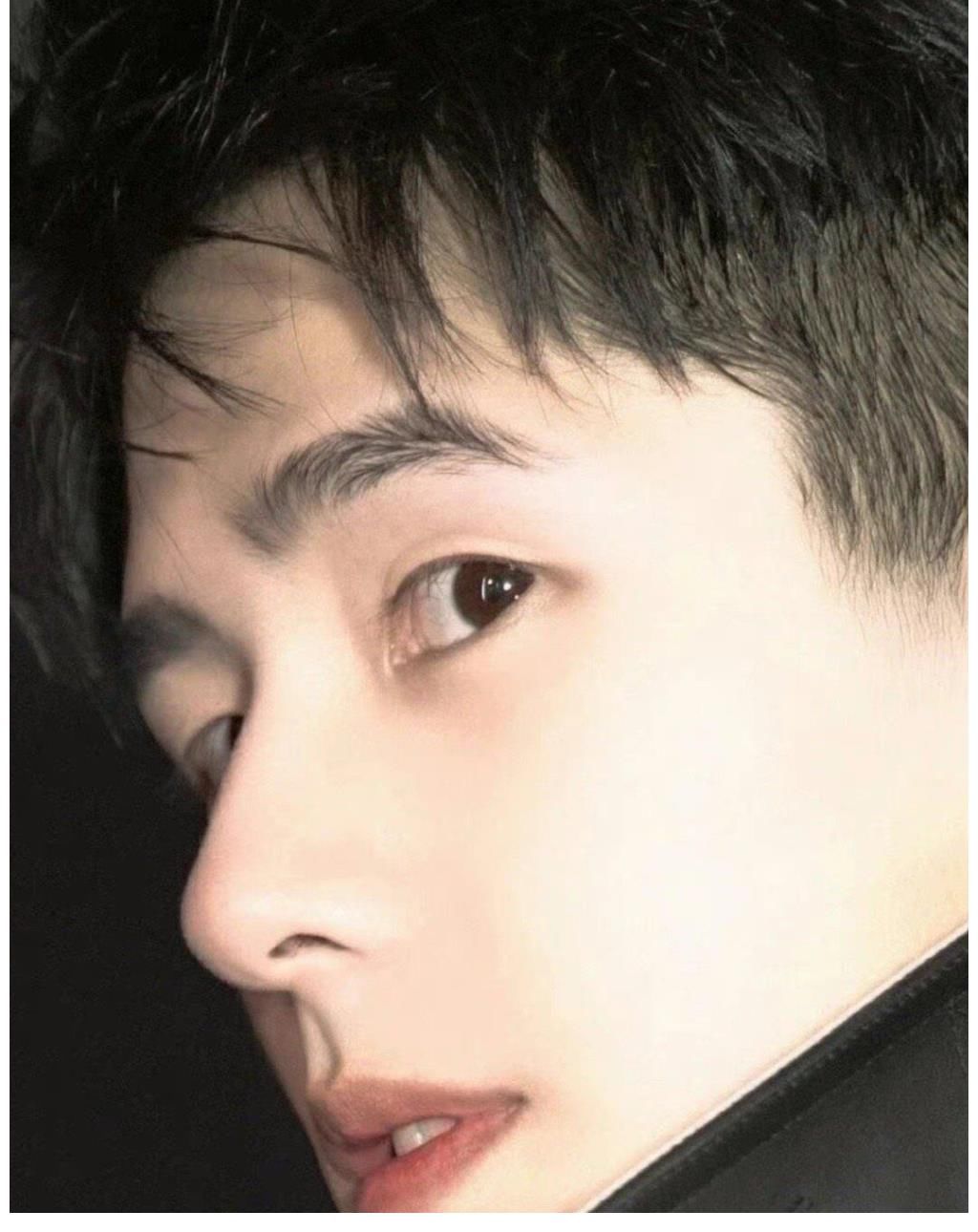很多用户不是很熟悉,接下来就给大家介绍win10截图工具操作步骤 。1、使用win+r快捷键打开窗口,输入“snippingtool”后回车,如下图所示:2、点击新建后面的三角选选任意格式截很多用户不是很熟悉,接下来就给大家介绍win10截图工具操作步骤 。
1、使用win+r快捷键打开窗口,输入“snippingtool”后回车,如下图所示:

文章插图
文章插图
【win10截图工具操作步骤 win10怎么自由截屏快捷键】2、点击新建后面的三角选选任意格式截图,矩形截图,窗口截图,全屏幕截图,如下图所示:

文章插图
文章插图
3、点击“新建”进行截图,用鼠标画你要截图的范围 , 如下图所示:

文章插图
文章插图
4、点击下一保存按钮则可以把它保存到电脑,如下图所示:

文章插图
文章插图